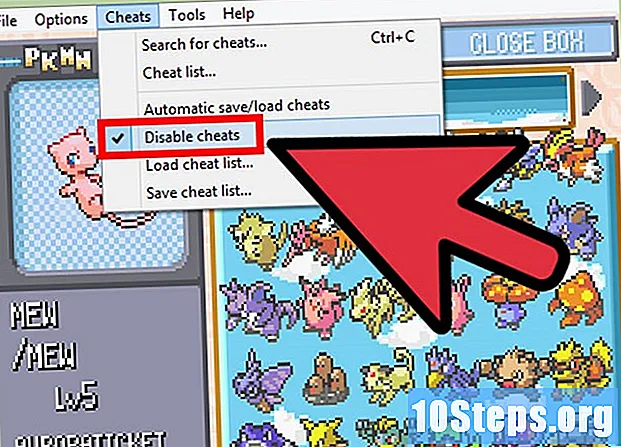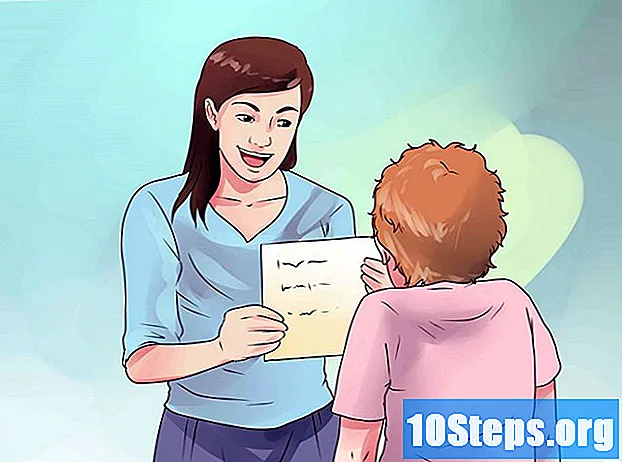Autor:
Carl Weaver
Erstelldatum:
2 Februar 2021
Aktualisierungsdatum:
17 Kann 2024
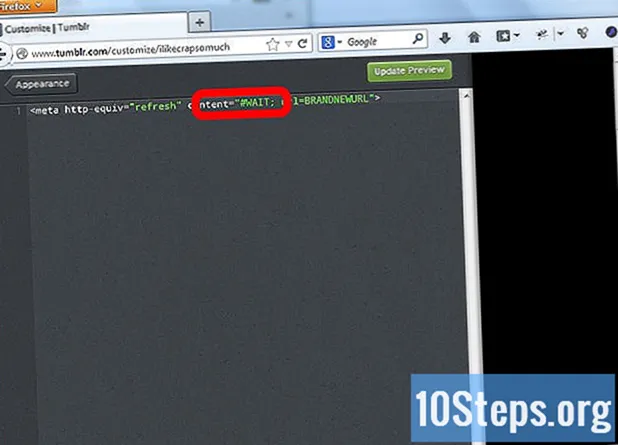
Inhalt
Möchten Sie Ihre Tumblr-URL ändern? Vielleicht haben Sie Ihre alte URL satt oder denken, eine neue kann besser erfassen, was Sie versuchen. Das Ändern Ihrer Tumblr-URL (auch Tumblr-Name oder Subdomain genannt) ist einfach und Sie verlieren keinen Ihrer Follower. Siehe wie:
Schritte
Methode 1 von 2: Ändern Sie Ihre Tumblr-URL
Öffnen Sie Ihren Browser.

Besuche den Tumblr.
Klicken Sie oben auf der Seite auf das Zahnradsymbol.
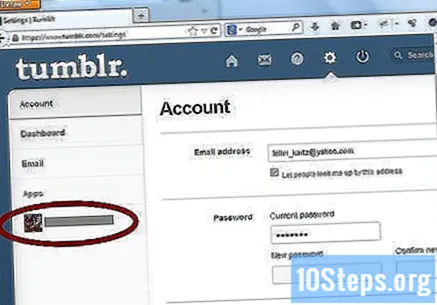
Suchen Sie und klicken Sie auf die Registerkarte "Ohne Titel" links auf der Seite. Diese Registerkarte sollte sich direkt unter der Registerkarte "Apps" befinden.
Löschen Sie die alte URL aus dem URL-Textfeld in der Konfiguration "URL". Geben Sie die neue URL ein, die Sie verwenden möchten. Jede URL, die noch nicht von einer anderen Person verwendet wird, kann verwendet werden.
- Eine gute Tumblr-URL erregt die Aufmerksamkeit potenzieller Follower und sagt etwas darüber aus, was Sie versuchen zu tun.
- Eine gute Tumblr-URL kann den Unterschied zwischen Teilen und Nicht-Teilen ausmachen.

Klicken Sie oben rechts auf der Seite auf die Schaltfläche "Speichern". Eine Kopie dieser Schaltfläche finden Sie auch unten auf der Seite. Und da haben Sie es, eine brandneue Tumblr-URL!- Verstehen Sie, was passiert, wenn Sie Ihre URL ändern. Nach dem Ändern Ihrer URL aktualisiert Tumblr automatisch alle mit Ihrem Blog verknüpften Seiten sowie alle einzelnen Nachrichten, die in Ihre neue URL aufgenommen werden müssen.
- Alle internen Links (die von einer Seite oder einem Beitrag zu einer anderen führen) sowie Standardseiten wie die Seite "Datei" werden ebenfalls automatisch aktualisiert.
- Alle von Ihnen persönlich eingegebenen Links, z. B. die Links in Ihrer Blog-Beschreibung oder externe Links, die auf Ihre Tumblr-Seite verweisen, müssen jedoch manuell aktualisiert werden.
Methode 2 von 2: Leiten Sie Ihre alte Tumblr-URL zur neuen URL um
- Erstellen Sie ein sekundäres Blog. Erstellen Sie ein sekundäres Tumblr-Blog mit derselben URL wie Ihr altes Tumblr-Blog. Der Grund dafür ist, dass Follower, die Ihre alte URL besuchen, automatisch zu Ihrer neuen URL umgeleitet werden.
Gehen Sie zu "Erscheinungsbild anpassen". Klicken Sie dann auf "HTML bearbeiten".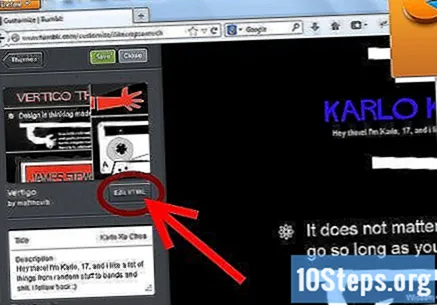
Ersetzen Sie den HTML-Code. Löschen Sie die gesamte Codezeile und ersetzen Sie sie durch folgende:
Geben Sie den Namen Ihres neuen Blogs ein. Ersetzen Sie "NOVAURL" durch den tatsächlichen Namen Ihrer neuen URL im HTML-Feld.
Geben Sie die Zeit ein, die benötigt wird, um die Seite umzuleiten. Ersetzen Sie "WAIT" durch die Anzahl der Sekunden, die Ihre Besucher im HTML-Feld warten sollen, bevor sie umgeleitet werden. Sie können "01" für eine Sekunde oder "10" verwenden, wenn Sie länger warten möchten.
Warnungen
- Alle Links in Ihrem alten Blog, die von Personen gepostet, umgeschrieben oder markiert wurden, gehen verloren.
- Neuere Tumblr-Konten können möglicherweise nicht auf die Weiterleitungsoption zugreifen. Nur ältere Konten können die Umleitungsoption ausführen.
Notwendige Materialien
- Internet Zugang.
- Konto bei Tumblr.
- eine bessere URL Benutzername / Konto.